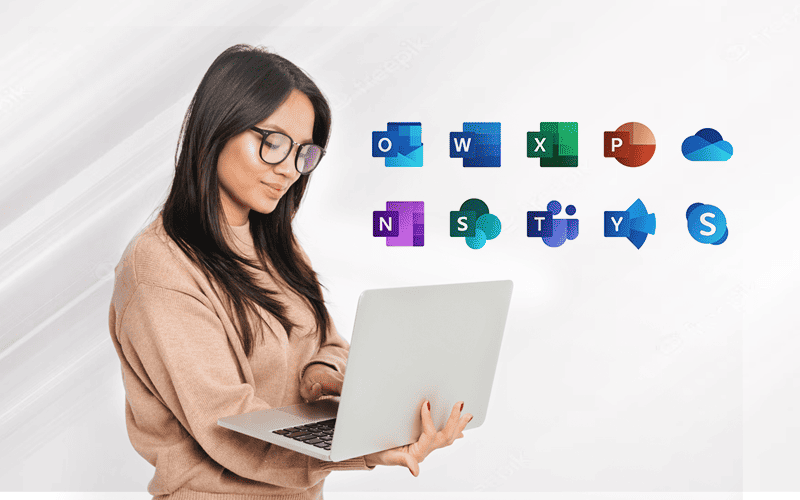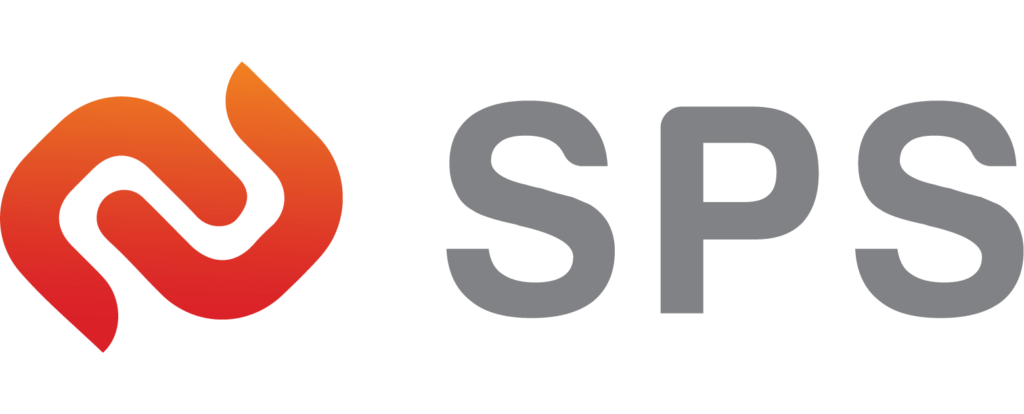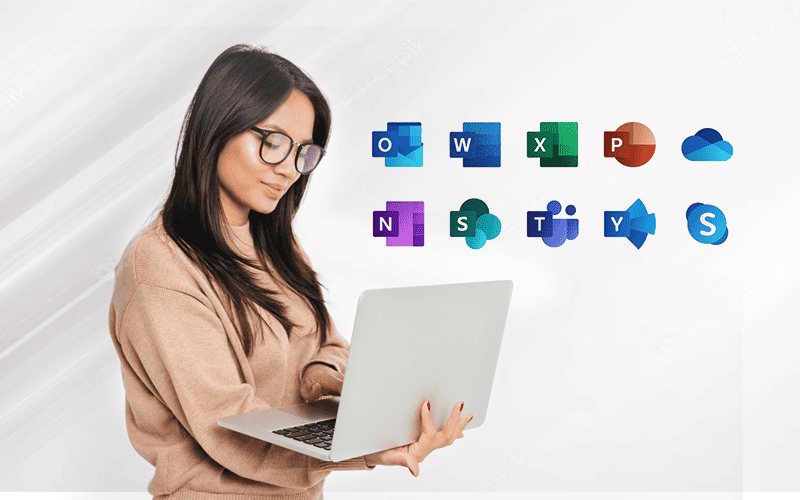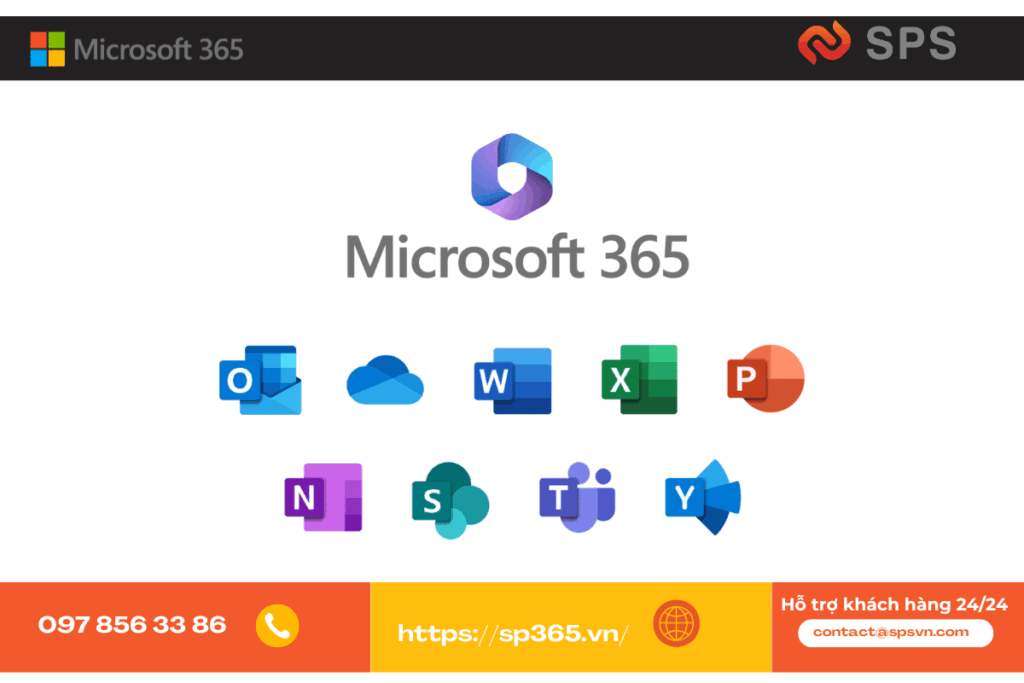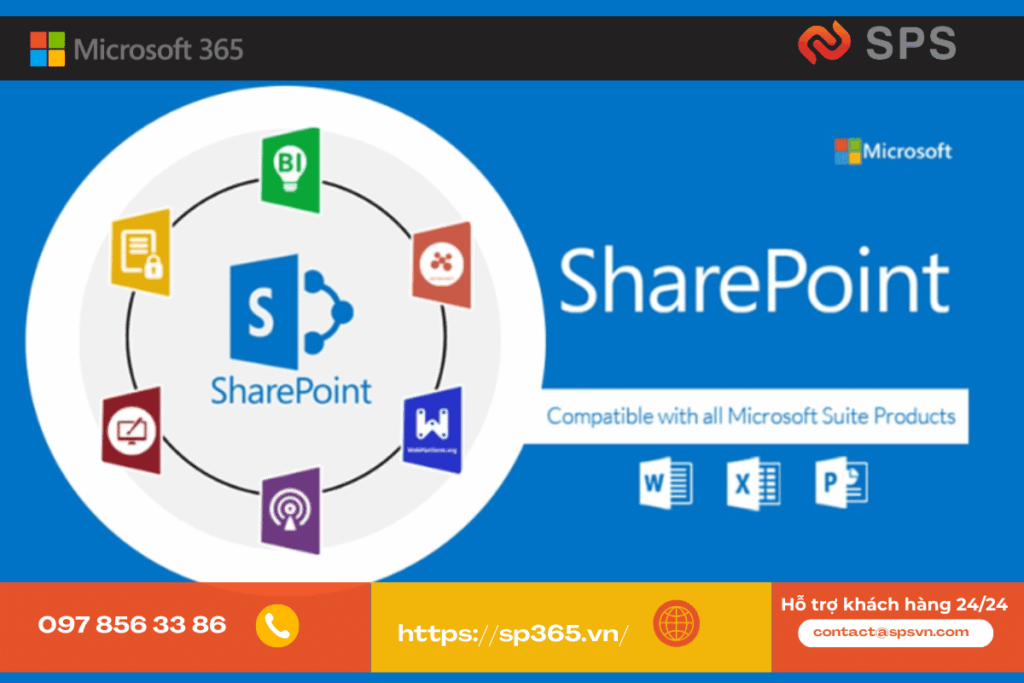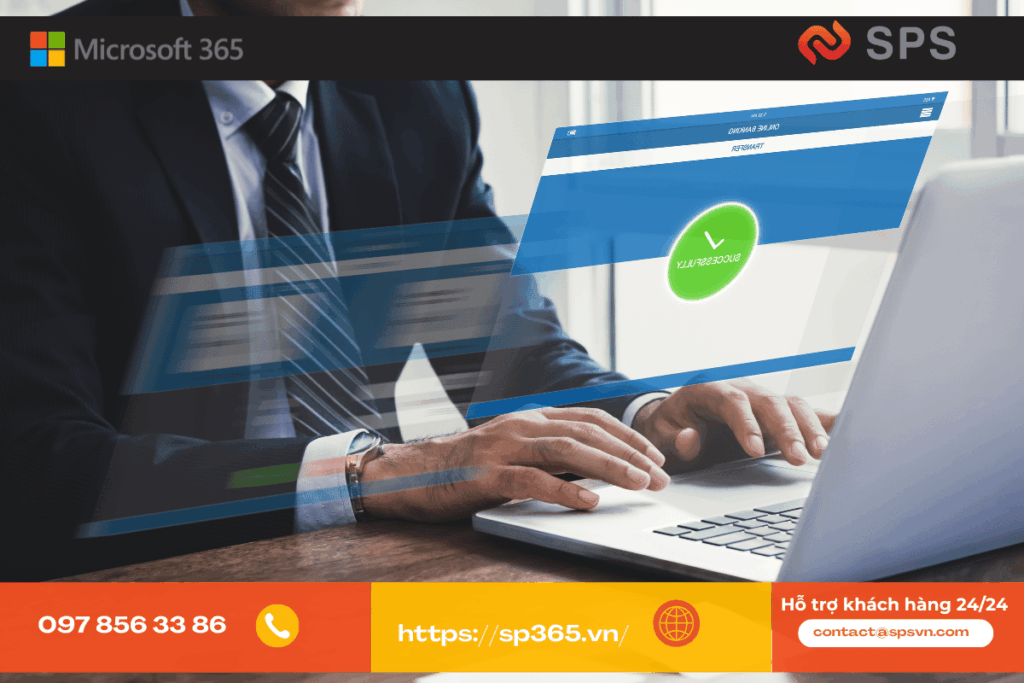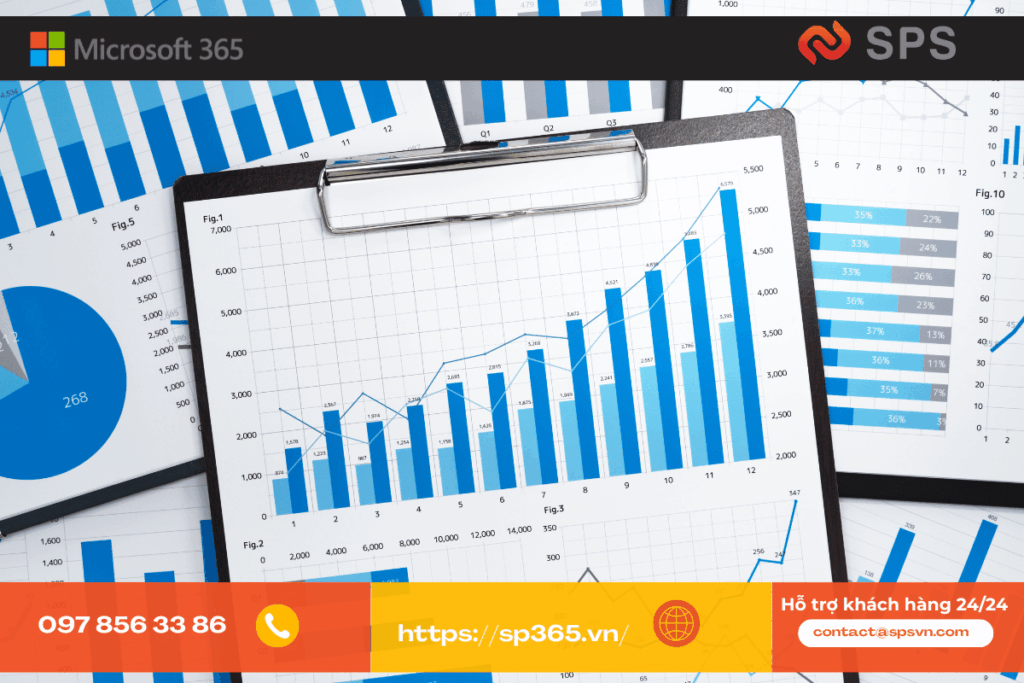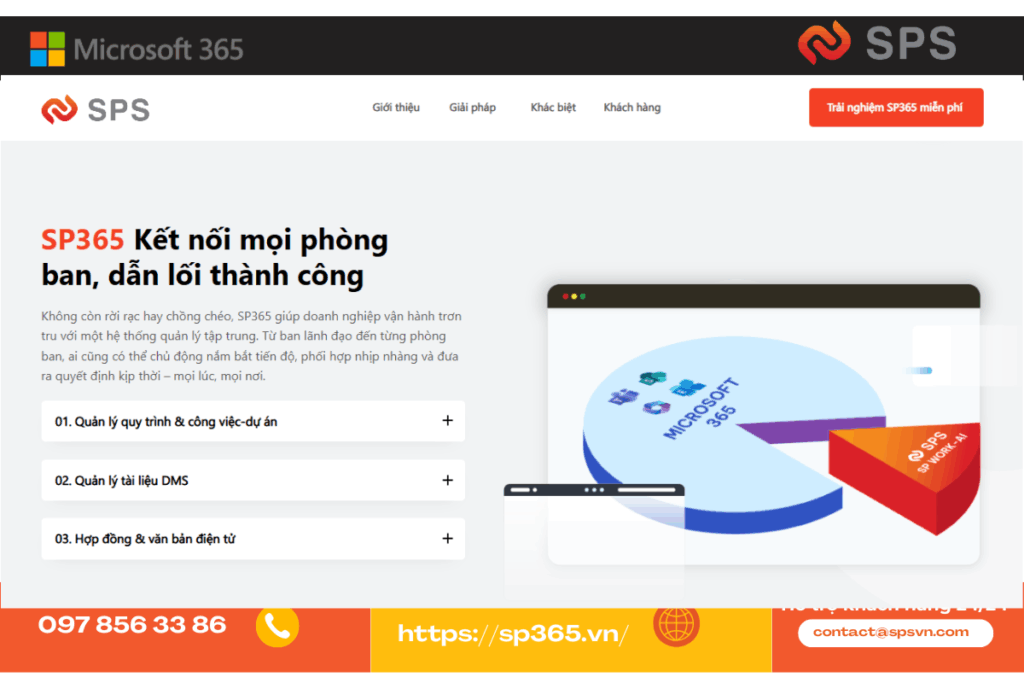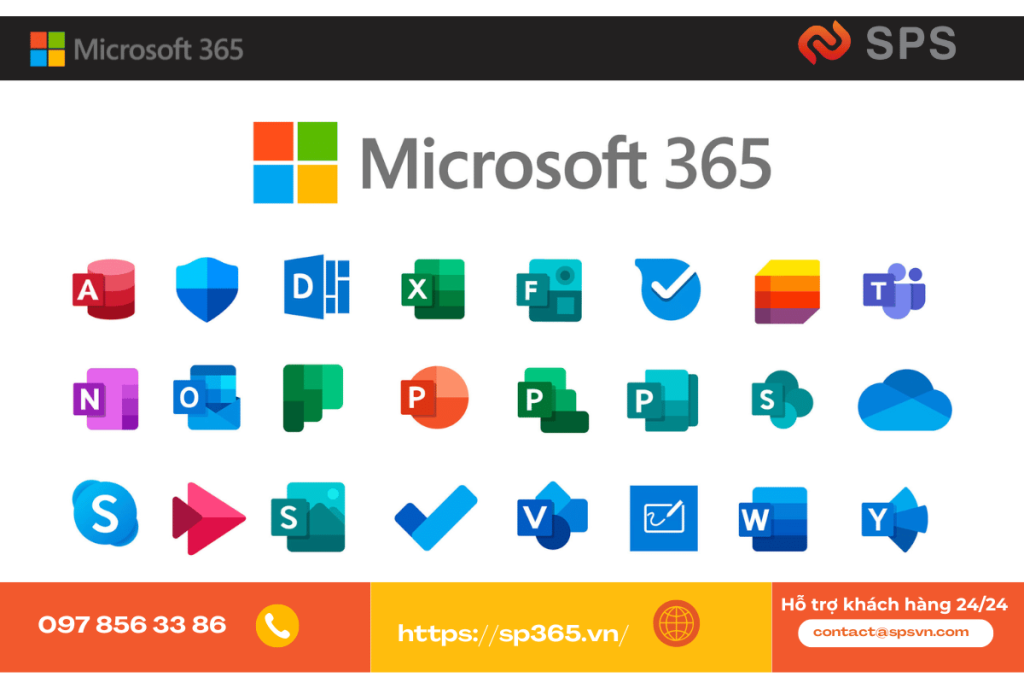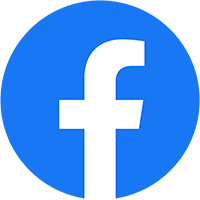Khi quyết định mở rộng hạ tầng IT cho doanh nghiệp, việc thêm tên miền vào Microsoft 365 trở thành bước quan trọng, giúp người dùng tăng cường khả năng quản lý và tối ưu hóa trải nghiệm.
Truy cập tài khoản quản trị trên Microsoft 365 Sau khi đăng ký dịch vụ Microsoft 365, Microsoft sẽ tự động tạo một tài khoản quản trị và gửi thông tin này đến địa chỉ email mà người dùng đã sử dụng để đăng ký. Người dùng sẽ dùng tài khoản này để truy cập vào trang quản trị của Microsoft https://admin.microsoft.com/ .
Lưu ý: Ngôn ngữ hiển thị trên trang quản trị sẽ phụ thuộc vào ngôn ngữ mà trình duyệt đang sử dụng, thường sẽ là tiếng Việt.
Thêm tên miền vào Microsoft 365 Trước khi thực hiện cách thêm tên miền tùy chỉnh vào Microsoft 365, người dùng cần truy cập vào phần Cài đặt trên trang quản trị:
Trên giao diện trang quản trị, chọn Menu dẫn hướng nằm ở góc trái trên cùng màn hình.
Tiếp tục lựa chọn Cài đặt (Settings) , tiếp theo chọn Miền (Domain) .
Trong trường hợp người dùng không thấy mục Cài đặt, hãy nhấn vào phần Hiển thị tất cả (Show all ) nằm ở cuối cột Menu để xem đầy đủ các lựa chọn.
Thêm tên miền Để thêm tên miền vào Microsoft 365, người dùng bấm chọn Thêm miền (Add Domain) . Kế tiếp, trong khung có tiêu đề Tên miền (Domain name ), hãy nhập tên miền vào. Sau cùng, nhấn vào nút Sử dụng miền này (Use this domain ).
Cách thêm tên miền vào Microsoft 365 Xác minh quyền sở hữu tên miền Bước tiếp theo trong cách thêm tên miền tùy chỉnh vào Microsoft 365 là xác minh để chứng tỏ quyền sở hữu tên miền với Microsoft.
Trường hợp 1: Microsoft tự động xác minh Nếu người dùng đăng ký tên miền tại những nhà cung cấp tên miền lớn như Cloudflare, Godaddy… Microsoft sẽ tự động xác minh tên miền.
Trong trường hợp này, người dùng chỉ cần nhấn nút Xác minh (Verify ) và đăng nhập vào trang quản lý tên miền. Khi đăng nhập thành công, một bản ghi sẽ được tự động thêm vào hệ thống DNS. Cuối cùng, nhấn nút Cho phép (Authorize) .
Trường hợp 2: Xác minh thủ công Nếu không đăng ký tên miền tại những nhà cung cấp được Microsoft đề xuất hoặc muốn lấy thông tin bản ghi xác minh để chuyển cho nhân viên IT, người dùng sẽ cần xác minh thủ công.
Trước hết, hãy nhấn vào Xem thêm tùy chọn (More options ). Tại đây, Microsoft sẽ cung cấp 3 tùy chọn: thêm bản ghi TXT vào hệ thống DNS; thêm bản ghi MX vào DNS của tên miền hoặc tạo một tệp văn bản xác minh (.txt) để tải lên server website nếu tên miền đã có trang web.
Cuối cùng, để thêm tên miền vào Microsoft 365, người dùng tiếp tục thêm bản ghi xác minh vào hệ thống DNS trên tên miền của mình. Sau khi thêm xong, hãy quay trở lại và nhấn Xác minh .
Xác minh quyền sở hữu tên miền với Microsoft Kết nối miền Tùy thuộc vào cách người dùng muốn quản lý bản ghi DNS của tên miền, có nhiều cách để kết nối tên miền với Microsoft.
Trường hợp 1: Thêm bản ghi kết nối tự động Nếu người dùng đăng ký tên miền tại những nhà cung cấp tên miền quốc tế, Microsoft sẽ tự động cập nhật các bản ghi.
Người dùng chỉ cần nhấn Tiếp tục và tick chọn các bản ghi cần thiết cho các tùy chọn nâng cao. Sau đó, bấm Thêm bản ghi DNS để truy cập trang DNS và nhấn Authorize để xác nhận.
Trường hợp 2: Thêm bản ghi kết nối thủ công Với trường hợp này, người dùng nhấn vào Xem thêm tùy chọn (More options ). Tại đây, Microsoft cung cấp thêm 2 tùy chọn: Thêm bản ghi diễn dịch tên miền thành địa chỉ IP của riêng bạn , người dùng sẽ tự lấy thông tin bản ghi để thêm vào DNS; hoặc Bỏ qua và thực hiện điều này sau .
Sau khi chọn tùy chọn phù hợp, hãy nhấn Tiếp tục , người dùng cần lấy nội dung của các bản ghi MX, TXT, CNAME và các bản ghi tùy chọn nâng cao.
Khi đã thêm đủ các bản ghi, hệ thống sẽ bắt đầu quá trình xác minh. Quá trình này có thể mất từ 5-10 phút. Khi xác minh hoàn tất, có thể thêm người dùng mới, quản lý tên miền hoặc chỉ cần nhấn Đã xong để kết thúc.
Thiết lập tên miền hoàn thành trên Microsoft 365 Những lưu ý khi thêm tên miền vào Microsoft 365 Khi liên kết tên miền vào Microsoft 365, người dùng cần tuân theo một số lưu ý quan trọng sau:
Mỗi domain chỉ có thể liên kết với một dịch vụ nhận mail. Nếu domain của người dùng kết nối với Gsuite và Office 365 cùng một lúc, sẽ chỉ có một trong hai dịch vụ nhận được email.
Một tài khoản Office 365 chỉ cho phép thêm một domain. Nếu domain muốn thêm đã tồn tại trên một tài khoản Office 365 khác, người dùng sẽ cần phải gỡ domain đó khỏi tài khoản cũ trước khi thêm vào tài khoản mới. Để thực hiện điều này, người dùng cần có quyền quản trị cao nhất trên Office 365 và DNS.
Lời kết Để đảm bảo quá trình thêm tên miền vào Microsoft 365 diễn ra suôn sẻ và hiệu quả, hãy xem xét những gợi ý và lời khuyên đã được cung cấp trên đây. Nếu doanh nghiệp đang cần một giải pháp tối ưu hóa quy trình làm việc, đừng ngần ngại liên hệ với SPSVN để nhận tư vấn các gói Microsoft 365 Business và Nền tảng quản trị doanh nghiệp SP365.
Email: contact@sp365.spsvn.com
Hotline: 0978 563 386